أصبح نقل البيانات من جهاز الكمبيوتر الخاص بك إلى هاتفك في عام 2025 أسهل من أي وقت مضى، وهذا أمر رائع لأننا جميعًا نتعامل مع (وننقل) المزيد من البيانات عبر عدد أكبر من الأجهزة أكثر من أي وقت مضى.
يعرف مطورو البرامج والأجهزة ذلك، ولهذا السبب يوجد العديد من الطرق المختلفة لنقل البيانات بين الأجهزة الأكبر حجمًا والأصغر، بدءًا من التخزين السحابي وتطبيقات النسخ الاحتياطي ووصولاً إلى فرص المشاركة القريبة ووصولاً إلى كابلات USB المجربة والحقيقية.
ولكن ما هي أسهل, الأسرع، و الأكثر ملاءمة طرق نقل الملفات بين الكمبيوتر والهاتف؟ سوف آخذك من خلالهم.
كابل USB من جهاز إلى جهاز
لا تزال طريقتي المفضلة لنقل البيانات
أعلم أن هذه الطريقة تجعلني أشبه بالديناصور – بل قد تراها واحدة من خطاياي العديدة على جهاز الكمبيوتر كخبير تقني – وهي بالتأكيد ليست مريحة مثل بعض طرق نقل الملفات الأخرى التي سأعرضها لك أدناه، ولكنها لا تزال تتمتع بالكثير من المزايا.
لا يزال كبل USB أحد أسرع الطرق لنقل كميات كبيرة من البيانات بين جهازين. على الرغم من أن أحدث الهواتف الذكية لا تتمتع بدعم USB4 متطور حتى الآن، إلا أن الكثير منها لا يزال لديه على الأقل USB 3.2 Gen 2 (10 جيجابت في الثانية) أو Gen 1 (5 جيجابت في الثانية)، والذي لا يزال أسرع بكثير من Bluetooth ومعظم اتصالات Wi-Fi المنزلية. وعلى عكس عمليات النقل اللاسلكية، لا يواجه USB نفس خطر فشل النقل أثناء النقل (ما لم يتم فصله عن طريق الخطأ)، وهذا مهم لعمليات النقل الكبيرة بشكل استثنائي.
والأفضل من ذلك، أن USB لا يحتاج إلى أي إعداد. إذا كان لديك هاتف وجهاز كمبيوتر مكتبي أو كمبيوتر محمول وترغب في نقل البيانات من أحدهما إلى الآخر، فما عليك سوى توصيلهما بكابل USB ويمكنك القيام بذلك. لا تحتاج إلى التسجيل للحصول على أي حسابات، أو تنزيل أي تطبيقات، أو أي شيء آخر. إنه التوصيل والتشغيل بالمعنى الحرفي.
الجانب السلبي هنا هو أن الأجهزة يجب أن تكون قريبة ماديًا، وتحتاج إلى كابل USB سريع بحيث يتطابق كل طرف مع أي منفذ على أي من الجهازين. لحسن الحظ، من السهل الحصول على كابلات USB-C وUSB-A السريعة (وكبلات USB-C-to-USB-A) ورخيصة جدًا هذه الأيام.
مبادلة بطاقة microSD
أفضل طريقة لنقل الكثير من البيانات غير المقيدة
إذا كان هاتفك يحتوي على بطاقة microSD للتخزين الموسع، فيمكنك دائمًا إخراجها وتوصيلها مباشرةً بجهاز الكمبيوتر أو الكمبيوتر المحمول. بعد ذلك، يمكنك نقل الملفات من البطاقة، ثم توصيل البطاقة مرة أخرى بهاتفك عند الانتهاء. (ليس لديك فتحة لبطاقة microSD في الكمبيوتر المحمول أو الكمبيوتر الشخصي لديك؟ احصل على شيء مثل محول microSD USB-C هذا!)

هذه الطريقة سريعة نسبيًا، خاصة إذا كان لديك أحد أحدث معايير بطاقة microSD المزودة بمحول سريع. بالطبع، الأمر ليس سهلاً تمامًا مثل الاقتران اللاسلكي، ولكنه يتيح لك الاستمرار في استخدام هاتفك أثناء عملية النقل – ويمكن أن يكون ذلك مفيدًا إذا كنت تنتظر اكتمال عملية نقل ضخمة للبيانات.
مزامنة التخزين السحابي
أسهل طريقة لنقل الملفات بين الأجهزة البعيدة
سواء كنت من مستخدمي Android أو iPhone، فإن تحميل ملفاتك ومجلداتك إلى السحابة يسهل الوصول إليها عبر جميع أجهزتك المتزامنة. تتضمن بعض خدمات التخزين السحابية المفضلة لدينا Google Drive وiCloud، ولكن هناك العديد من الخدمات الأخرى للاختيار من بينها.
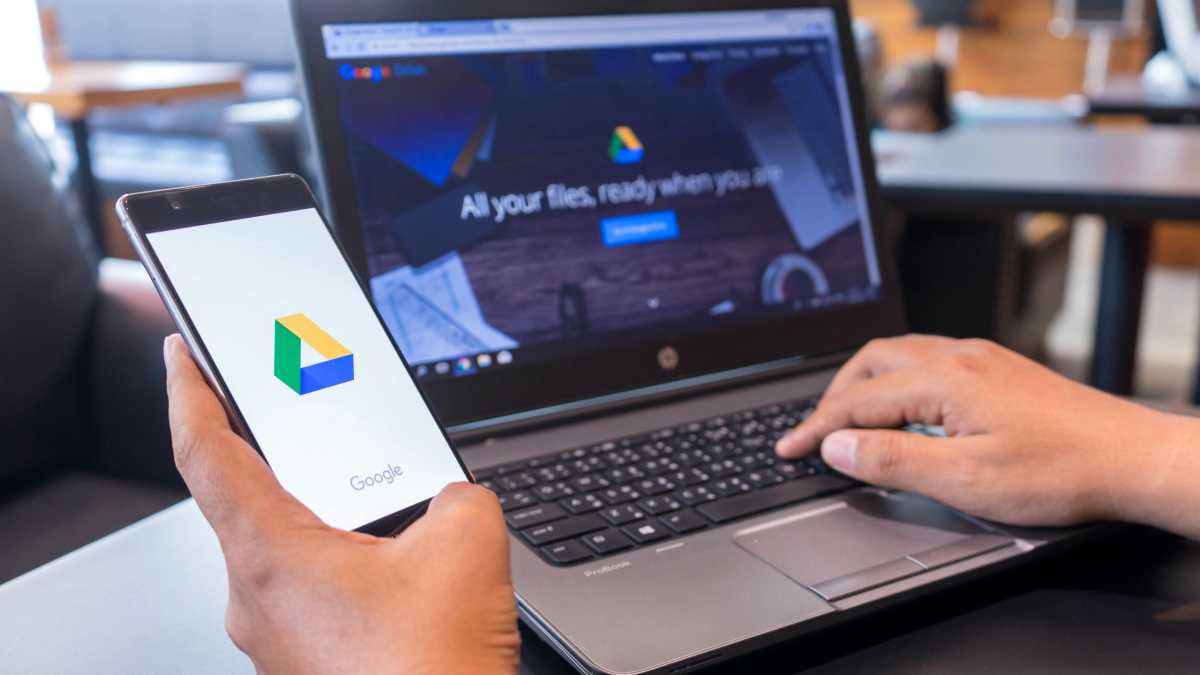
أنا شخصيًا من محبي iDrive، الذي يدعم العديد من الأجهزة وأجهزة الكمبيوتر في حساب واحد، مع تطبيقات متوافقة لنظام التشغيل Windows والأجهزة الذكية المختلفة. إنه ميسور التكلفة نسبيًا، كما أنه يحتوي على خطة مجانية بسعة 10 جيجابايت (والتي قد تكون كل ما تحتاجه لنقل ملفات أصغر من وإلى هاتفك).
الميزة الكبرى لاستخدام مزامنة التخزين السحابي لنقل الملفات بين الأجهزة هي أنها تعمل بغض النظر عن مكان وجود الأجهزة، طالما أنها كلها متصلة بالإنترنت. يمكنك أيضًا الاحتفاظ بنسخة من البيانات الموجودة على كل جهاز، وهو وسيلة جيدة للتحوط ضد فقدان البيانات. إذا قمت بذلك، فاطلع على نصائحنا حول زيادة مساحة التخزين السحابية الخاصة بك إلى الحد الأقصى.
المشاركة السريعة على ويندوز
أبسط طريقة لنقل ملفات الكمبيوتر لاسلكيًا إلى الهاتف
Quick Share هو تطبيق صغير مفيد يتيح لك إرسال الملفات والمجلدات من جهاز الكمبيوتر الخاص بك إلى هاتفك (والعكس صحيح) بنفس الطريقة التي “تشارك بها” المحتوى من هاتف إلى آخر عبر تطبيقات المراسلة. يتطلب الأمر القليل من الإعداد، وهو ليس بنفس سرعة الطرق الأخرى لنقل الملفات، ولكن إذا كان لديك أجهزة متعددة، فيمكن القول إنها الطريقة الأكثر وضوحًا.
بعد تثبيت تطبيق Quick Share على نظام Windows (إذا كان لديك جهاز كمبيوتر من نوع Samsung، فستحتاج إلى هذا الإصدار من Quick Share بدلاً من ذلك)، كل ما عليك فعله هو تسجيل الدخول باستخدام حساب Google الخاص بك وإضافة أجهزتك المتوافقة. بمجرد القيام بذلك، يمكنك البدء في المشاركة مع الأجهزة القريبة.
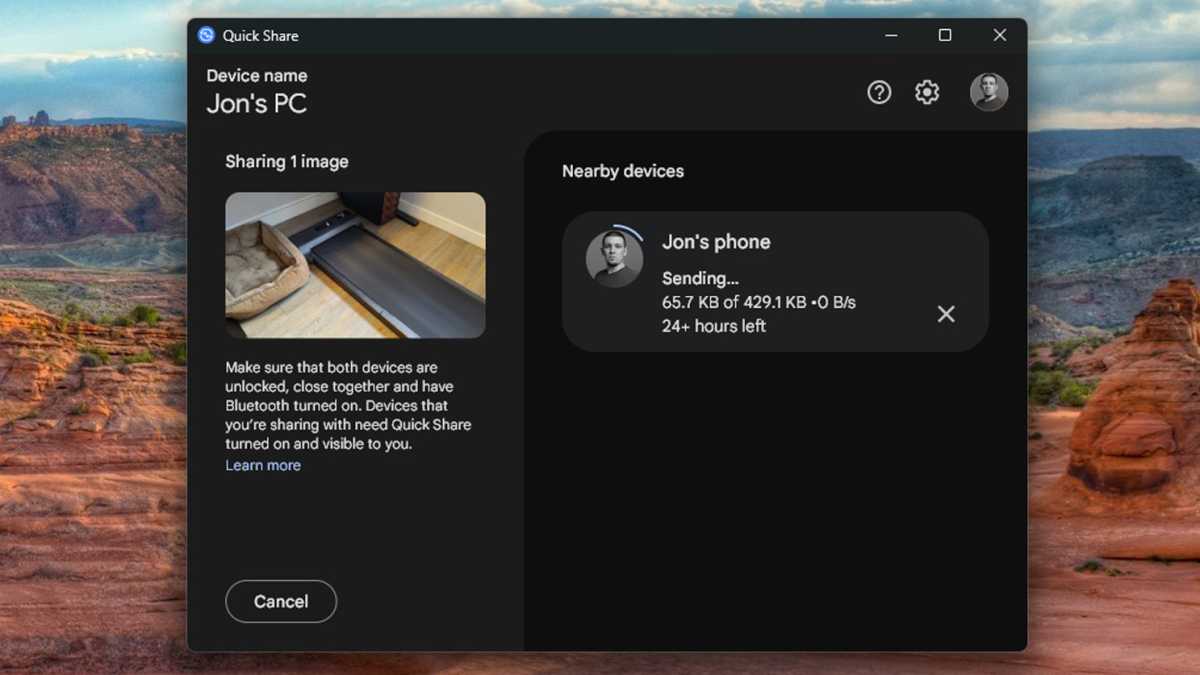
للمشاركة من جهاز الكمبيوتر الخاص بك، افتح التطبيق، وحدد الملف أو المجلد الذي تريد مشاركته، ثم حدد الجهاز الذي تريد إرساله إليه. وللانتقال إلى الاتجاه الآخر، ابحث عن الملف أو المجلد على هاتفك، وحدد مشاركة، ثم مشاركة سريعة، متبوعة بجهاز الكمبيوتر الذي تختاره.
تستخدم ميزة Quick Share تقنية Bluetooth وWi-Fi Direct لعمليات النقل، لذا توقع أن تكون السرعات مخيبة للآمال مقارنة بالبدائل. ومع ذلك، فقد وجدته مفيدًا عندما يكون لدي العديد من أجهزة الكمبيوتر و/أو الهواتف التي أرغب في إرسال البيانات منها وإليها، لأنه يمكنني القيام بكل ذلك من خلال تطبيق واحد.
رابط الهاتف على نظام التشغيل Windows
أبطأ وأقل موثوقية، ولكنه رائع عندما يعمل
تطبيق Phone Link لنظام التشغيل Windows مخصص بشكل أساسي لمزامنة هاتفك مع جهاز الكمبيوتر الخاص بك، مما يسمح لك بالقيام بأشياء مثل رؤية إشعارات هاتفك والرد عليها على جهاز الكمبيوتر الخاص بك، واستخدام هاتفك ككاميرا ويب، وقفل جهاز الكمبيوتر الخاص بك بهاتفك، وعرض شاشة هاتفك على جهاز الكمبيوتر الخاص بك. لكن Phone Link يعمل أيضًا بشكل جيد لإرسال البيانات ذهابًا وإيابًا.
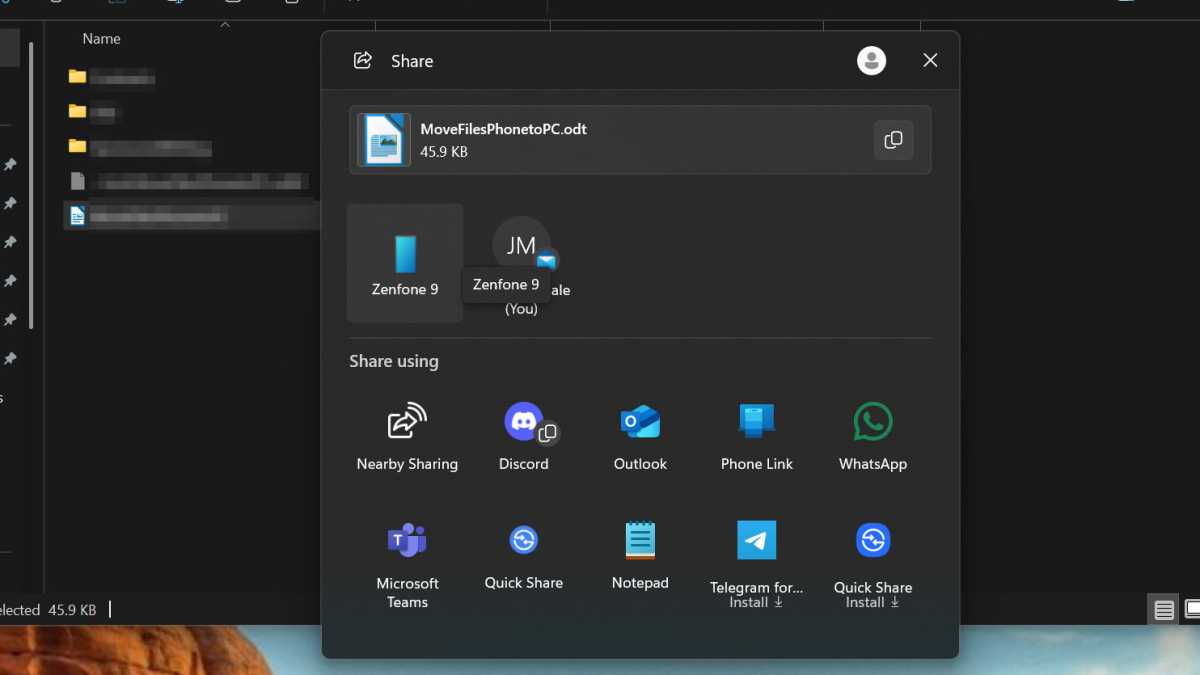
ستحتاج إلى تثبيت تطبيق Phone Link على جهاز الكمبيوتر الخاص بك وكذلك على هاتفك (Android أو iPhone)، ثم تجاوز بعض الخطوات لتوصيل هاتفك بالكمبيوتر. بعد القيام بذلك، تصبح المشاركة بين الجهازين واضحة جدًا. لمشاركة الملفات مباشرة، فقط انقر بزر الماوس الأيمن على الملف الذي تريد إرساله في Windows، ثم حدد شارك مع، ثم حدد هاتفك من قائمة أجهزة المستلمين. إنها واحدة من أفضل النصائح التي ستجعلك محترفًا في Windows 11.
على الرغم من أنني أود أن أوصي بـ Phone Link أكثر لأنه مفيد جدًا على الورق، إلا أنني أجده غير سليم في الممارسة العملية. يفشل هاتفي أحيانًا في الاتصال بجهاز الكمبيوتر الخاص بي على الرغم من وجوده على نفس الشبكة، وهو أمر محبط بدرجة كافية لدرجة أنني أفضل الاعتماد على شيء آخر. ومع ذلك، إذا كان يعمل بشكل جيد بالنسبة لك، فهو خيار لاسلكي رائع ومريح.
تطبيقات البريد الإلكتروني أو الرسائل
يعمل في السؤال
إذا لم تتمكن من استخدام أي من الطرق المذكورة أعلاه، أو إذا كنت تحتاج فقط إلى نقل بعض الملفات الآن دون إعداد أي شيء أو البحث عن الكابلات، فإن البريد الإلكتروني هو أفضل رهان لك – طالما أن الملف ليس كبيرًا جدًا. أنشئ بريدًا إلكترونيًا جديدًا لنفسك، وأرفق الملف، ثم احفظه كمسودة. افتح المسودة على جهاز الاستقبال وقم بتنزيل المرفق. منتهي!
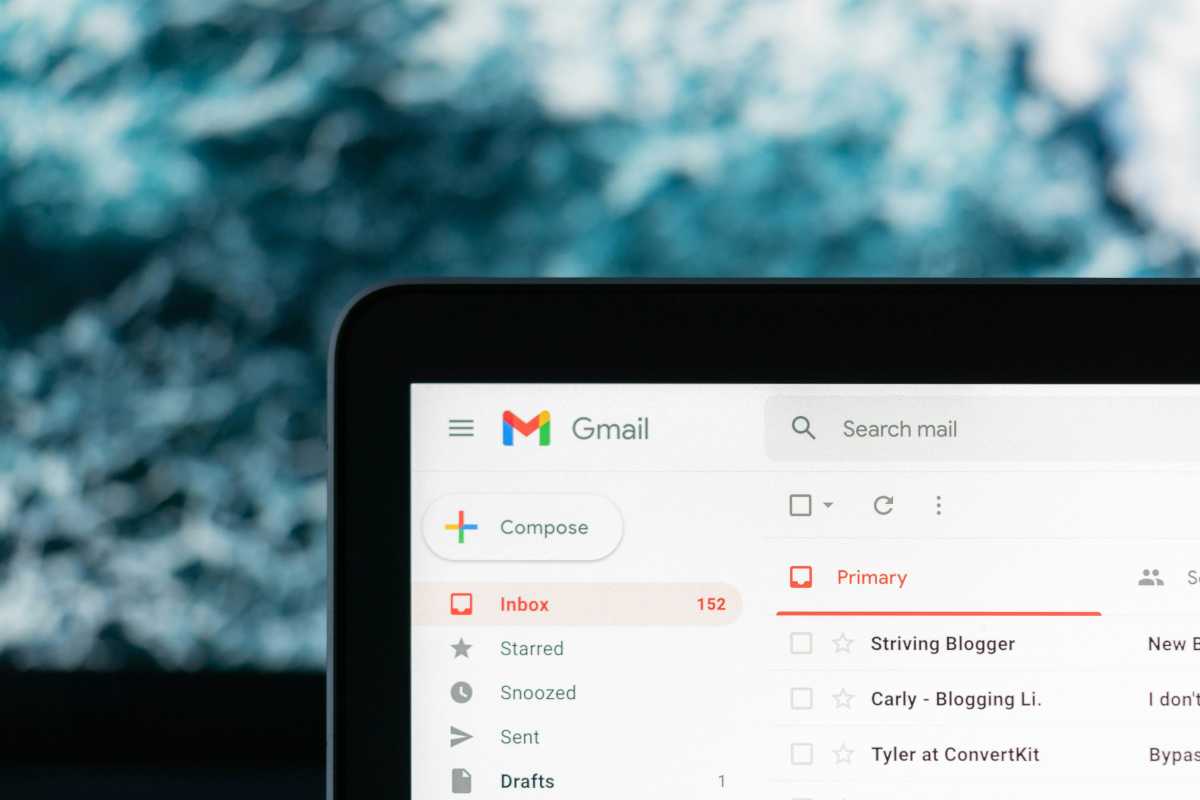
يعمل هذا مع تطبيقات المراسلة أيضًا. قم بتسجيل الدخول إلى WhatsApp وTelegram وSignal – تطبيق المراسلة المفضل لديك – سواء عبر تطبيق الويب أو التطبيق المحلي، ثم أرسل الملف كمرفق في رسالة إلى نفسك. (تسمح لك معظم تطبيقات المراسلة بمراسلة نفسك بهذه الطريقة.) قم بالوصول إلى التطبيق على جهاز المستلم وقم بتنزيل المرفق هناك.
USB لا يزال الأفضل، إذا سألتني
هناك العديد من الطرق لنقل الملفات من جهاز الكمبيوتر الخاص بك إلى هاتفك وإعادتها مرة أخرى، ولكن معظمها يتطلب بعض الإعداد، وتكون محدودة بسرعات شبكة Wi-Fi ووقت التشغيل، وتكون عرضة للانقطاع.
لهذا السبب ما زلت متحيزًا لتوصيل كابل USB والاتصال به يوميًا. إنه سريع، ويعمل حتى عندما يكون الإنترنت معطلاً، وهو متوافق عالميًا مع كل جهاز أملكه. لا أحتاج إلى تنزيل أي تطبيقات أو تذكر رموز تسجيل الدخول. فقط قم بالتوصيل والإرسال. (وإذا لم يكن لدي كابل USB المناسب لجهاز ما، فإن المحولات والمحاور رخيصة الثمن.)
لا توافق؟ هذا جيد! لقد أوضحت لك العديد من الطرق الأخرى التي يمكنك استخدامها، لذا ابحث عن الطريقة التي تناسبك بشكل أفضل وابدأ في نقل ملفاتك بسهولة بين الأجهزة مثل المحترفين.
مزيد من القراءة: طرق لإضافة مساحة تخزين للكمبيوتر المحمول بدون SSD جديد
